一、环境介绍
系统版本:64位Ubuntu 16.04;
java版本:jdk-8u212-linux-x64.tar.gz(从官网上下载,步骤见下);
二、java安装包下载
进入oracle的下载页面(https://www.oracle.com/technetwork/java/javase/downloads/index.html),如下:
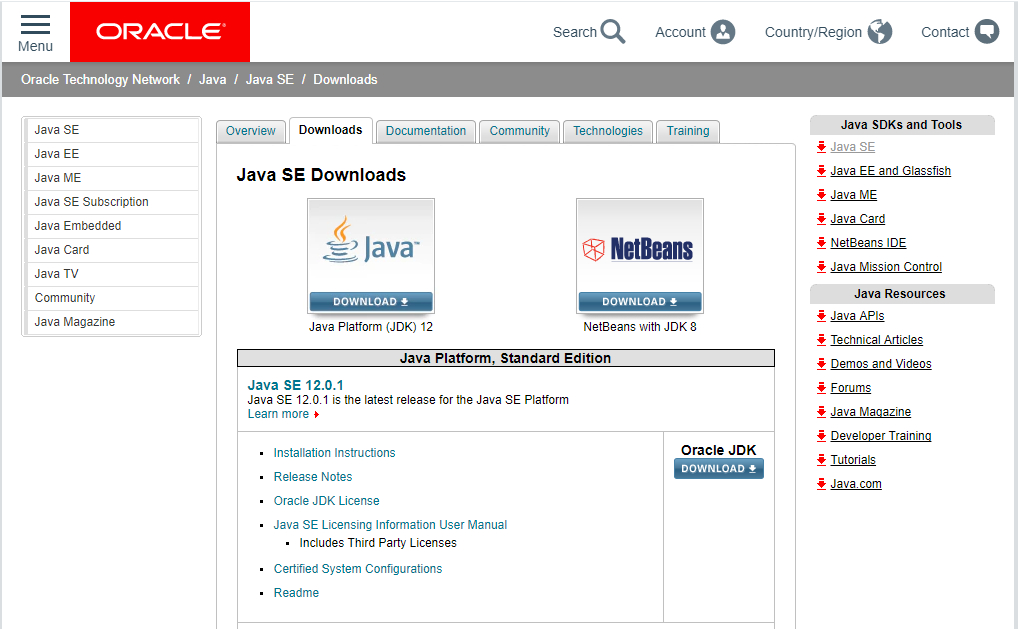
找到你所想要下载的JDK的版本。
如果你没有指定要下载某个特地的版本,那么就直接下载最新的就好。比如我此刻的最新版本是jdk-8u211/8u212,于是就滚动到下方一点的位置,找到下面的入口:
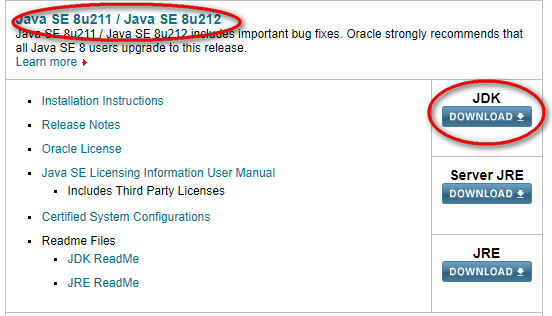
点击右方的JDK下载按钮(注意不要点错了),进入下载页面,找到 Java SE Development Kit 8u212部分,先同意授权协议,然后点击你想要下载的内容,比如此处我们选择64位linux的tar.gz压缩包,如下图:
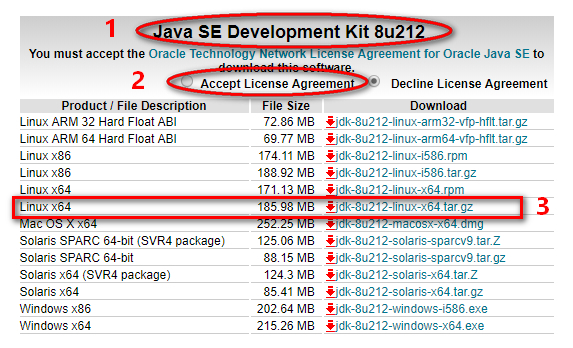
下载速度不是很稳定,耐心等一会吧。
三、开始安装
1、解压安装
下载完成后,进入你的Ubuntu系统,找到你想要安装JDK的目录(我本人是安装在/opt目录下),然后输入以下的解压命令:
sudo tar -xvzf /mnt/share/tmp/jdk-8u212-linux-x64.tar.gz
其中“/mnt/share/tmp/jdk-8u212-linux-x64.tar.gz”是我存放压缩包的位置,你改成你的自己的位置即可。
解压完成后,查看一下是否成功:
leon@Ubuntu:/opt$ ll
总用量 56
drwxr-xr-x 14 root root 4096 5月 16 09:50 ./
drwxr-xr-x 25 root root 4096 4月 1 08:50 ../
drwxr-xr-x 7 uucp 143 4096 4月 2 12:49 jdk1.8.0_212/
drwxr-xr-x 9 leon leon 4096 3月 3 10:28 mini2440/
drwxr-xr-x 6 root root 4096 1月 24 10:16 wine-stable/
2、修改环境变量
输入下面的命令打开环境变量配置文件:
sudo vi ~/.bashrc
在最末尾添加如下内容(其中的jdk1.8.0_212是我安装的版本,如果你的版本不是jdk1.8.0_212,则需要修改一下):
export JAVA_HOME=/opt/jdk1.8.0_212
export JRE_HOME=${JAVA_HOME}/jre
export CLASSPATH=.:${JAVA_HOME}/lib:${JRE_HOME}/lib
export PATH=${JAVA_HOME}/bin:$PATH
保存并退出,使用source命令使之生效:
source ~/.bashrc
3、查看安装情况
java -version
提示如下信息,表示你已经安装成功:
leon@Ubuntu:/opt$ java -version
java version "1.8.0_212"
Java(TM) SE Runtime Environment (build 1.8.0_212-b10)
Java HotSpot(TM) 64-Bit Server VM (build 25.212-b10, mixed mode)
最后
以上就是超级发卡最近收集整理的关于如何在64位Ubuntu16.04下安装java开发环境一、环境介绍二、java安装包下载三、开始安装的全部内容,更多相关如何在64位Ubuntu16内容请搜索靠谱客的其他文章。








发表评论 取消回复